KontrolPackでネットワーク経由でコンピュータを接続/制御

KontrolPackを使えば、ネットワーク内のコンピューターを簡単に制御できます。異なるオペレーティングシステムで稼働しているコンピューターを簡単に接続・管理できます。
Dunstは、組み込みの通知システムの代替となる高機能でカスタマイズ可能なツールです。Linux環境でより良い通知体験を提供し、デフォルトのシステム通知よりも多くの機能を備えています。ここでは、Dunstの導入方法と設定方法について詳しく説明します。
Dunstを利用する前に、注意が必要です。特にKDE Plasma 5、Gnome Shellなどのデスクトップ環境を使用している場合、Dunstを利用する必要はありません。これらの環境にはすでに洗練された通知システムが搭載されています。
Dunstを正しく動作させるためには、既存の通知システムを無効にする必要があります。ターミナルウィンドウを開くために、Ctrl + Alt + TまたはCtrl + Shift + Tを押してください。その後、使用しているデスクトップ環境に応じて、以下の手順に従ってください。
XFCE4デスクトップ環境を使用している場合、通常通知サービスを完全に無効にする必要があります。以下に、各Linuxディストリビューションでのアンインストール手順を示します。
| ディストリビューション | アンインストールコマンド |
|---|---|
| Ubuntu | sudo apt remove xfce4-notifyd |
| Debian | sudo apt-get remove xfce4-notifyd |
| Arch Linux | sudo pacman -R xfce4-notifyd |
| Fedora | sudo dnf remove xfce4-notifyd |
| OpenSUSE | sudo zypper remove xfce4-notifyd |
パッケージをアンインストールしたら、pidofコマンドを使用して、実行中の通知サービスを確認し、そのプロセスを停止します。
pidof xfce4-notifydコマンドを実行し、出力されたプロセスIDを受け取ります。次に、以下のコマンドを実行してプロセスを強制終了します。
sudo kill -9 <プロセスid>
Mateデスクトップ環境を使用する場合、Dunstは特に何も無効にせずに動作します。ただし、無効にしたい場合は、以下のコマンドを使用してください。
sudo mv /usr/share/dbus-1/services/org.freedesktop.mate.Notifications.service /usr/share/dbus-1/services/org.freedesktop.mate.Notifications.service.disabled
他の軽量環境では、通知システムを無効にする必要がある場合があります。各デスクトップ環境のマニュアルを確認することをお勧めします。また、必要に応じてXFCE4またはMateを使用することも検討してください。
Dunstをインストールする準備ができたら、ここからは簡単です。ターミナルウィンドウを開き、使用しているOSに応じて適切なコマンドを実行してください。
Ubuntuでは、まず「Universe」リポジトリを有効にする必要があります。
sudo add-apt-repository universe
次に、以下のコマンドでDunstをインストールします。
sudo apt install dunst
sudo apt-get install dunst
sudo pacman -S dunst
sudo dnf install dunst
sudo zypper install dunst
ソースからインストールする場合は、こちらのGitHubページを参照して依存関係を確認した後、以下のコマンドでダウンロードとインストールを行います。
git clone https://github.com/dunst-project/dunst.git
cd dunst
make -j$(nproc)
sudo make install
Dunstをデフォルトの通知システムとして機能させるために、構成が必要です。インターネットからデフォルトの構成ファイル(dunstrc)をダウンロードするのが一番簡単です。
wgetを使用してダウンロードします。
cd ~/Downloads
wget https://raw.githubusercontent.com/dunst-project/dunst/master/dunstrc
次に、ユーザーのホームディレクトリに設定ファイル用のフォルダを作成します。
mkdir -p ~/.config/dunst/
ダウンロードしたファイルを移動します。
mv ~/Downloads/dunstrc ~/.config/dunst/
設定ファイルを編集中、Nanoエディタで開いてカスタマイズを行います。
nano ~/.config/dunst/dunstrc
各種設定を自由に編集し、Ctrl + Oで保存、Ctrl + XでNanoを終了します。
Dunst及び構成ファイルの準備が完了したら、Dunstのsystemdサービスを開始します。ターミナルで以下の手順を実行してください。
以下のコマンドを実行して、サービスを再起動します。
systemctl restart --user dunst.service
これらのディストリビューションでは、サービスを手動で有効化する必要があります。
systemctl enable --user dunst.service
systemctl start --user dunst.service
これらの手順に従うことで、Dunst通知システムが正しく機能するようになるはずです。
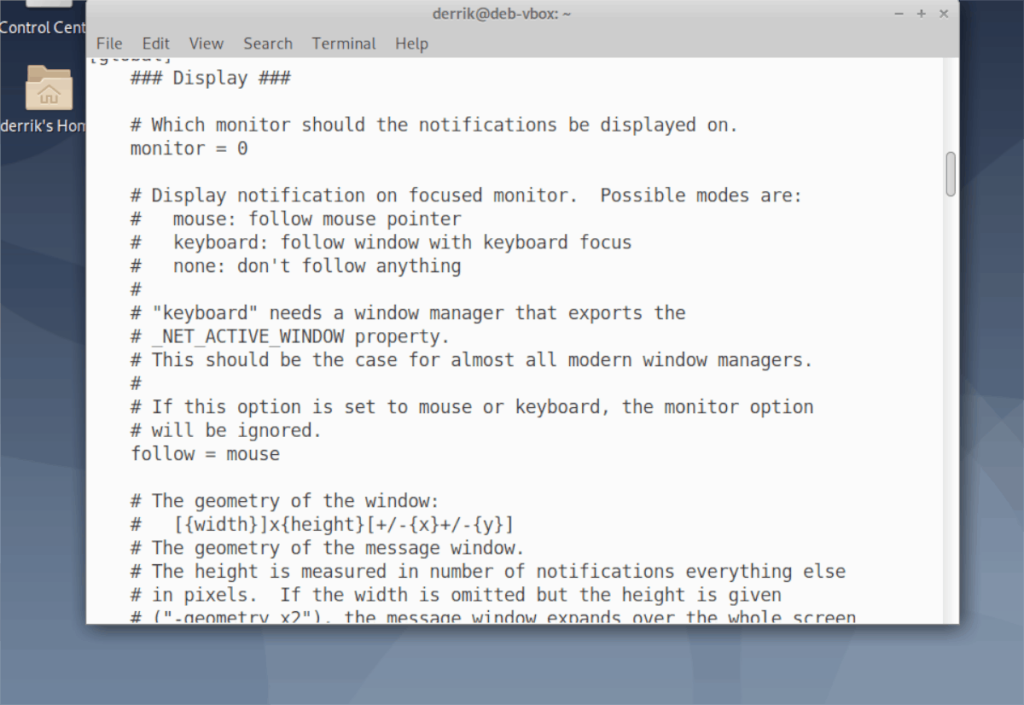
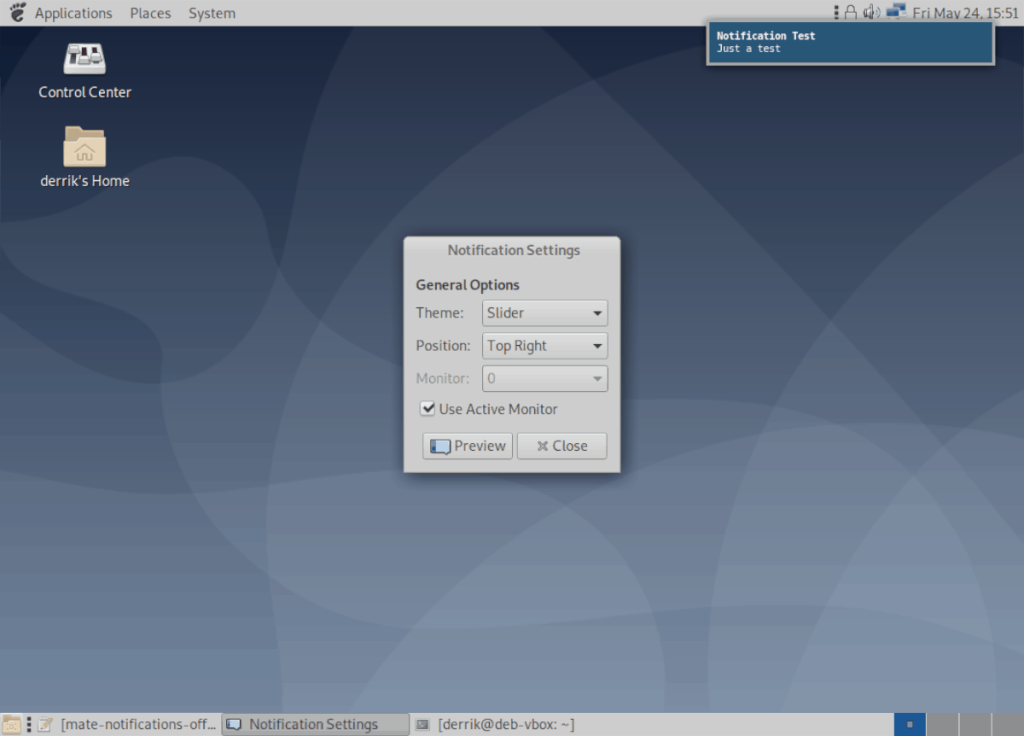
KontrolPackを使えば、ネットワーク内のコンピューターを簡単に制御できます。異なるオペレーティングシステムで稼働しているコンピューターを簡単に接続・管理できます。
繰り返しのタスクを自動で実行したいですか?手動でボタンを何度もクリックする代わりに、アプリケーションが
iDownloadeは、BBCのiPlayerサービスからDRMフリーのコンテンツをダウンロードできるクロスプラットフォームツールです。.mov形式の動画もダウンロードできます。
Outlook 2010の機能についてはこれまで詳細に取り上げてきましたが、2010年6月までにリリースされないため、Thunderbird 3について見ていきましょう。
たまには休憩も必要です。面白いゲームを探しているなら、Flight Gearを試してみてください。無料のマルチプラットフォームオープンソースゲームです。
MP3 Diagsは、音楽オーディオコレクションの問題を解決するための究極のツールです。mp3ファイルに適切なタグを付けたり、アルバムカバーアートを追加したり、VBRを修正したりできます。
Google Waveと同様に、Google Voiceも世界中で大きな話題を呼んでいます。Googleはコミュニケーション方法を変えることを目指しており、
Flickrユーザーが高画質で写真をダウンロードできるツールはたくさんありますが、Flickrのお気に入りをダウンロードする方法はありますか?最近、
サンプリングとは何でしょうか?Wikipediaによると、「サンプリングとは、一つの録音から一部、つまりサンプルを取り出し、それを楽器や音楽として再利用する行為です。
Googleサイトは、Googleのサーバー上でウェブサイトをホストできるGoogleのサービスです。しかし、一つ問題があります。それは、バックアップのための組み込みオプションがないことです。



![FlightGear Flight Simulatorを無料でダウンロード[楽しもう] FlightGear Flight Simulatorを無料でダウンロード[楽しもう]](https://tips.webtech360.com/resources8/r252/image-7634-0829093738400.jpg)





山田莉緒 -
簡単に設定できました!周りにもDunstを使っている人を勧めたくなります。もっと多くの人が知ってほしいです
大輔 -
この設定のおかげで仕事の効率が上がりました!ありがとうございます。これからも情報共有していきましょう。
茜 -
それから、他にもおすすめの通知マネージャーがあれば教えてください!Dunst以外にも興味があります
鈴木健一 -
Linuxユーザーの皆さん、Dunstは本当におすすめです。特に、カスタマイズが豊富なので、自分の好みに合わせやすいのがいいですね。
一郎 -
面白い記事ですね!Dunstのカスタマイズについてもっと知りたいです。次回の更新を楽しみにしています
あきら -
設定方法から、色々と恩恵を受けています。この情報があれば、Linuxをもっと楽しめるんだと痛感しました
ゆうた -
学校のプロジェクトでLinuxを使う必要があって、Dunstを知りました。おかげで通知がわかりやすくなったので感謝です!
タクシー王 -
Dunstを使い始めたばかりですが、めっちゃ良いです!もう戻れないかも。
ケンジ -
Dunstのデフォルト設定が好きなんだけど、アニメーションを加えられるのが嬉しい!個々のスタイルに合わせられるのがいいね。
遼太郎 -
この設定方法を試してみたけど、いまいち上手くいかないです…何がいけないのかな?助けてください
かえる -
Linuxを使う中でDunstは革命的ですね。通知管理がこんなに簡単になるなんて思いませんでした
千尋 -
この情報が役に立ったので、友達にもシェアしますね!Dunstがあると作業が楽しくなります。
ペンギン好き -
Dunstの設定が簡単で助かりました。もっと多くの人がLinuxのシンプルな通知を経験してほしいです。最高です
あつし -
Dunstは万能です!これからもどんどん使いこなしていきたいです。設定ハードル低くて嬉しい。
佐々木貴史 -
質問です!Dunstの通知音を変更したいのですが、どこで設定すればいいですか?教えてもらえると嬉しいです
翔太郎 -
Dunstの使い方を勉強中!色々試し中で面白いです。設定変更に関するヒントがあれば知りたいです
なお -
この仕組みを知ることができて良かったです。Dunstのおかげで通知がすぐ分かるようになりました
林健太 -
本当に役に立つ記事です!Dunstを使い始めてから、通知が格段に良くなりました。感謝!
高橋花子 -
いい情報ありがとうございます!Dunstを使ってみたいけど、設定が難しいかなと思っていました。もう少し詳しい設定方法を教えてもらえると嬉しいです
かずと -
Dunst使ってるけど、やっぱりLinuxの通知は最高だね。仕事が捗るので、みんなにも勧めたい
ユウタ -
使ってみたけど、どうも通知が来ない…設定が間違ってるのかな?解決方法知っている人がいれば教えてください!
リョウ -
Dunstのカスタマイズ、すごく面白い!シンプルだけど、機能が豊富で満足です
和彦 -
Dunstのこと、気になってる方はぜひ試してみる価値あり!使いやすいし、自分のスタイルにカスタマイズする楽しみがあります
ゆうり -
Dunstのことを知れて、本当に良かったです。もっと良い通知体験ができるとは思ってもいませんでした
アキラ5566 -
Dunstは最高だが、設定ファイルはどこにあるの?探しても見つからないんです。
恵子 -
Linuxの方にDunstはぜひ試してほしい!そこまで難しくないから、すぐに設定できますよ
田中美咲 -
すごく便利ですね!この知識を友達とシェアします。Linuxをもっと楽しく使うために、Dunstは必須アイテムです
マリコ -
Dunstのカスタマイズは魅力的で時間を忘れて設定しています。Linuxを楽しんでいる人は絶対試すべきです!
あやか -
この手順を試してから、すべてがスムーズ!Dunstがなければ、もっとストレスを感じていたかもしれません
美花 -
Linuxでの通知がこんなに便利になるなんて知りませんでした!Dunstを導入して作業効率がかなり上がりました
彩音 -
Dunstに変えてから、まったく異なる体験をしています!通知の見やすさが全然違うのでビックリしました
ニック -
I didn’t know about Dunst before! It looks like a great solution for notifications on Linux. I’ll definitely try it out!
タクマ -
本当に簡単に設定できました!これからはLinuxがもっと楽しくなりそうです。皆さんも試してみてください。おすすめですよ
いずみ -
本当にありがとう!Dunstを使えば普通のデスクトップ通知から素晴らしい体験に変わります
佐藤太郎 -
Dunstがあって本当に助かります!Linuxの通知が改善されると作業がスムーズになりますね。これからも使い続けます